Skaidrių demonstravimas yra puikus būdas naršyti vaizdų aplankus, ypač tuos, kuriuose yra jūsų mėgstamos akimirkos. Sukurti fotofilmą nesunku, daugybė žiūrovų atvaizdų ateina su vienu įmontuotu.
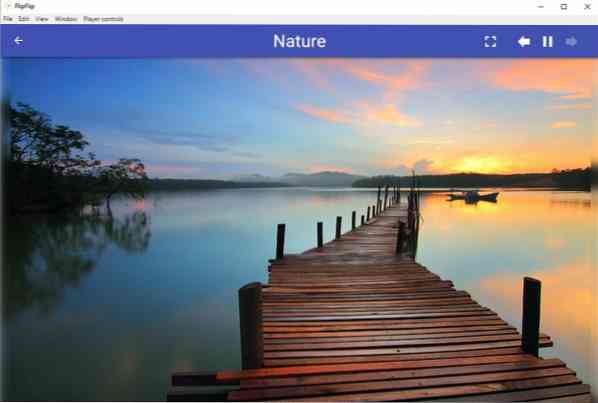
„FlipFlip“ yra atviro šaltinio skaidrių demonstravimo programinė įranga, kuri atsitiktinai suskirsto jūsų vaizdų aplankus, interneto albumus ir rodo juos su šauniais efektais. Programa turi modernią sąsają su daugybe galimybių šoninėje juostoje. Spustelėkite „Hamburger“ meniu mygtuką viršutiniame kairiajame kampe, kad pakeistumėte šoninės juostos elementų pavadinimus, tai padeda lengviau naršyti tarp įvairių sekcijų.
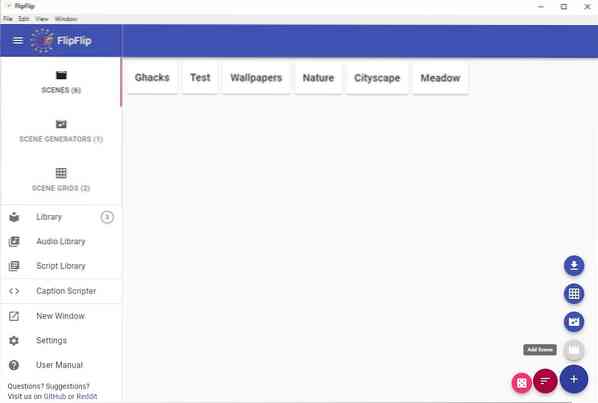
Pirmoji šoninės juostos parinktis vadinama „Scenos“, tai išgalvotas skaidrių demonstravimo pavadinimas. Spustelėkite apatiniame dešiniajame kampe esantį mygtuką „Pridėti“, jame pateikiama daugybė parinkčių, pasirinkite paskutinę, kad pridėtumėte naują sceną. Scenai galite priskirti pavadinimą spustelėdami tekstą lango viršuje.
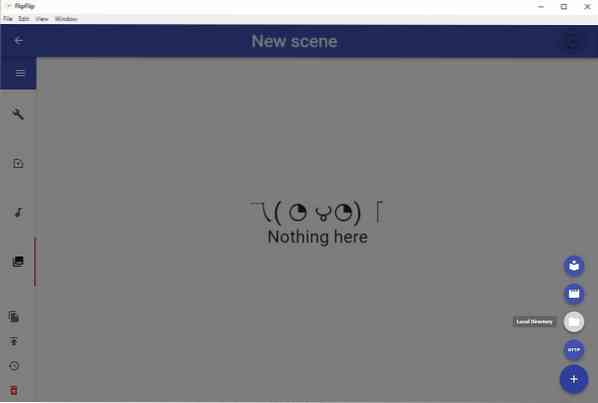
Dar kartą paspauskite mygtuką + ir jis parodys keturis būdus, kaip pridėti mediją prie scenos. Galite pridėti vietinę laikmeną, pvz., Vaizdus, vaizdo įrašus, grojaraščius ar net visą katalogą. „FlipFlip“ taip pat leidžia importuoti nuotolinę laikmeną per URL, t.g. internetinis albumas iš „Imgur“, „Reddit“, „Twitter“, „Instagram“ ir kt. Spustelėkite atkūrimo piktogramą viršutiniame dešiniajame lango kampe, ir jūsų scena bus paruošta groti. Vaizdo peržiūros priemonės ekrano viršuje rodomi atkūrimo valdikliai, kuriuos galima naudoti norint perjungti vaizdus, atkurti / sustabdyti atkūrimą ir pereiti į viso ekrano režimą.
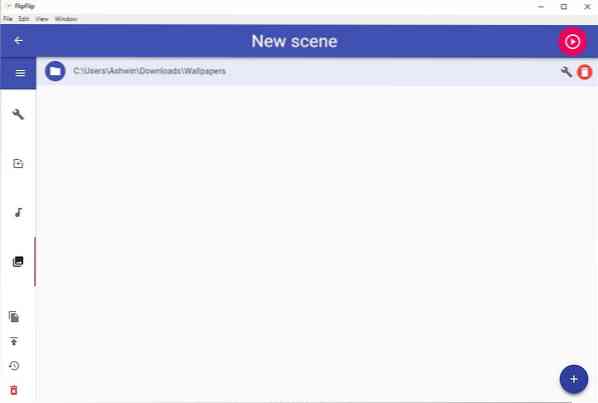
Dabar tai tik pagrindai. Pažvelkime į keletą išplėstinių parinkčių. Veržliarakčio piktograma šoninėje juostoje nukreipia jus į scenos parinktis, kur galite reguliuoti laiko intervalą, vaizdų tvarką, vaizdo įrašo garsumą. „FlipFlip“ gali pritaikyti vaizdus pagal jūsų monitoriaus plotį, aukštį, ištempti ar centruoti vaizdus. Perjunkite fono neryškumą, sureguliuokite jo stiprumą, kad gautumėte vėsų bokeh efektą. Jūs netgi galite priversti programą pereiti į kitą sceną dabartinės skaidrių demonstracijos pabaigoje.
Dešinėje puslapio pusėje yra parinktys, skirtos nustatyti vaizdo ar vaizdo įrašo orientaciją, valdyti vaizdo įrašo atkūrimo greitį. Jei jūsų pasirinkti vaizdo įrašai ir GIF yra ilgi, galite sukonfigūruoti programą, kad ji leistų tik dalį turinio, prieš pereidama prie kitos laikmenos.
Eikite į „FlipFlip“ efektų nustatymus, kad pasirinktumėte įvairius perėjimo režimus, kuriuos programa naudoja perjungdama vaizdus. Galimos parinktys yra „Zoom“, „Cross-Fade“, „Strobe“, „Fade In / Out“ ir „Panning“. Kiekvienas iš šių efektų turi savo valdiklių rinkinį, kurį galite pritaikyti.
Suteikite savo skaidrių demonstravimui šiek tiek papildomo gyvenimo pridėdami garso grojaraščius. Taip pat prie scenos galite pridėti teksto perdangų. Kad galėtumėte pridėti grojaraštį, turėsite importuoti garso takelius iš bibliotekos, programa palaiko MP3, M4A, WAV ir OGG formatus. Panašiai galite pridėti antraščių scenarijus, jei tai jūsų reikalas.
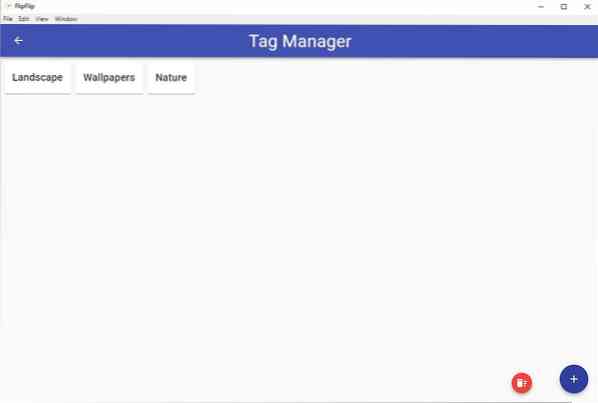
„FlipFlip“ gali generuoti atsitiktines scenas naudodamas failus iš jūsų bibliotekos kaip šaltinį, kad atliktumėte šį perjungimą į šoninės juostos skirtuką „Scenos generatoriai“ ir nustatykite skaidrių demonstravimo generavimo taisykles. Kitame skirtuke „Scenos tinklelis“ pateikiamos kelios scenos tinklelio formatu. Turėsite sukurti keletą scenų, kad jos būtų rodomos tinklelio parinkiklyje. Žymėkite šaltinį spustelėdami šoninėje juostoje valdyti žymas, tai padės greitai rasti ieškomą turinį naudodami paieškos juostą. Sceną galite eksportuoti į JSON failą arba visą savo biblioteką.
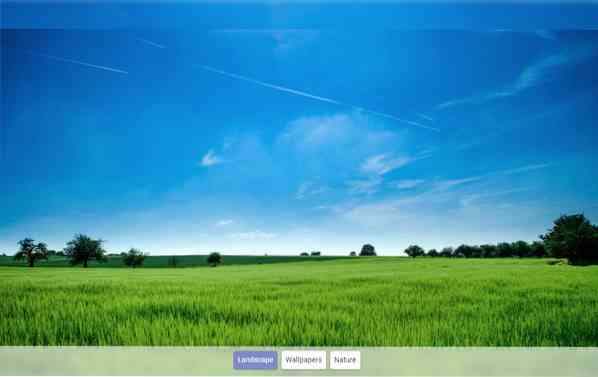
Skirtuke „Nustatymai“ galite nustatyti, kad „FlipFlip“ liktų ant kitų programų, perjungti viso ekrano režimą, nustatyti mažiausią vaizdų ir vaizdo įrašų dydį. Programos sąsajos spalvas galima pritaikyti ir galite pasirinkti, kad programa veiktų nešiojamuoju režimu, kad nustatymai būtų išsaugoti pagrindiniame aplanke. Šiame puslapyje galite kurti atsargines kopijas ir atkurti nustatymus.
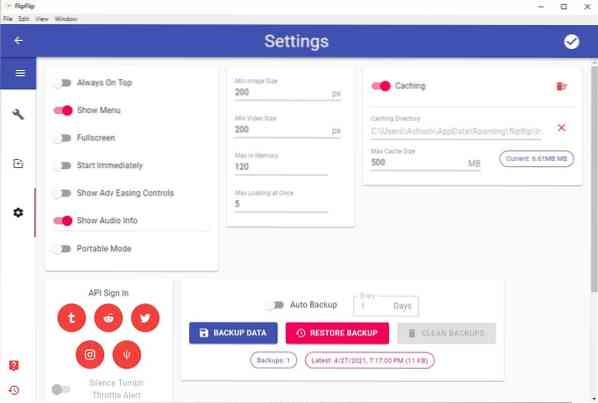
„FlipFlip“ parašyta elektronu. Programą galima naudoti „Windows“, „MacOS“ ir „Linux“. Ji turi daug daugiau galimybių, nei jums gali prireikti ar naudoti. Peržiūrėkite įmontuotą mokymo programą, ji gana plati. Vienintelė problema yra ta, kad skaidrių demonstracija nėra taip paprasta, kaip su kitomis programomis.

„FlipFlip“
Skirta „Windows“
Parsisiųsti dabar Phenquestions
Phenquestions


